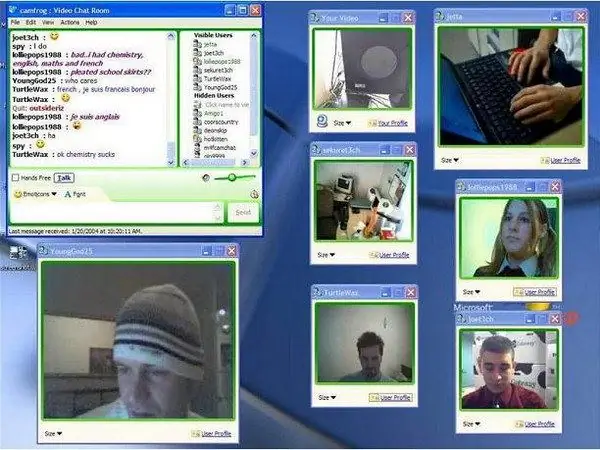- مؤلف Lauren Nevill [email protected].
- Public 2023-12-16 18:49.
- آخر تعديل 2025-01-23 15:16.
يمكن أن تكون إزالة جهة اتصال من قائمة الدردشة ، أو سجل الاتصال لجميع المستخدمين ، أو مستخدم فرديًا مختلفًا تمامًا على الشبكات الاجتماعية ، على الرغم من أن خوارزمية الإجراءات تظل كما هي. لا توجد طريقة واحدة تناسب الجميع ، ولكن من الممكن وجود إرشادات عملية لشبكات متعددة.

تعليمات
الخطوة 1
استخدم زر "جهات الاتصال" في Google Chat وحدد المستخدم المراد حذفه. حدد خيار "إجراءات أخرى" وحدد أمر "إزالة جهة الاتصال" (لدردشة Google).
الخطوة 2
قم بتشغيل تطبيق Skype وقم بتسجيل الدخول بالطريقة القياسية لمسح محفوظات الدردشة الخاصة بك. افتح قائمة "الأدوات" في شريط أدوات الخدمة العلوي لنافذة التطبيق وحدد عنصر "الإعدادات". استخدم قسم الأمان وقم بتوسيع ارتباط إعدادات الخصوصية في الجزء الأيمن من نافذة Skype. اتصل بمربع حوار جديد للإعدادات المتقدمة بالنقر فوق الزر "فتح الإعدادات المتقدمة" والنقر فوق الزر "محو سجل الدردشة" في قسم "الاحتفاظ بسجل الدردشة" لحذف محفوظات جميع الاتصالات تمامًا. قم بتأكيد اختيارك بالنقر فوق الزر "حذف" في نافذة طلب النظام التي تفتح وقم بتطبيق التغييرات المحفوظة بالنقر فوق الزر "حفظ" (في Skype).
الخطوه 3
قم بتنزيل تطبيق Skype Chat Helper وتثبيته على جهاز الكمبيوتر الخاص بك ، وهو مصمم لحذف محفوظات المراسلات مع جهة اتصال فردية محددة. حدد اسم Skype لجهة الاتصال المحددة واخرج من تطبيق Skype نفسه. قم بإجراء عملية إنشاء نسخة احتياطية من ملف التعريف المحلي الخاص بك لتتمكن من الاسترداد في حالة حدوث ضرر غير متوقع (مطلوب من قبل مطوري تطبيق Skype Chat Helper) وتشغيل البرنامج المثبت. أدخل قيمة حسابك في سطر اسم المستخدم في نافذة التطبيق التي تفتح واكتب اسم Skype المحفوظ للمستخدم المراد حذفه من سجل الاتصال في سطر جهة الاتصال. استخدم زر إزالة محفوظات الدردشة وارجع إلى برنامج Skype للتحقق من نتيجة الإجراء المتخذ.